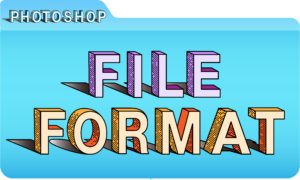Photoshopのレイヤーを「リンクする」という言葉を聞いたことがあると思います。今までこのリンクの機能を使ったことがない!という人には朗報です。
実はこのリンクの機能をうまく使いこなせば、作業時間を半分に短縮することも可能になるかもしれません。
実際リンクさせるとどんなことができるのか?どんなメリットがあるのか?そんなことを今回お話ししたいと思います。
目次
Photoshopレイヤーのリンクとは?
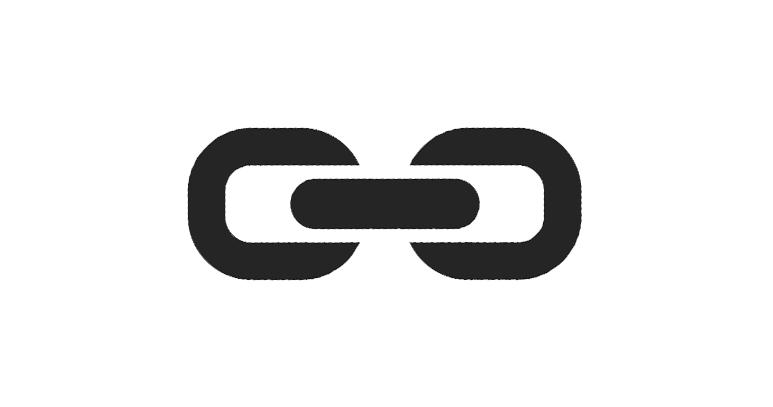
Photoshopのレイヤーのリンクを知る前に、まずはPhotoshopのレイヤーについてしっかり理解しておきましょう。
ここでは根本的なPhotoshopのレイヤーとレイヤーのリンクについて紹介していきます。
何事もまずは基本です。
そもそもPhotoshopのレイヤーについて
Photoshopレイヤーとはト名のフィルムを重ねたようなもののことを言います。
この重なりによって作品が完成します。
レイヤの透明部分では下にあるレイヤーの画像が透けて見えて、イラストやデザインなどをレイヤーごとに分けて作成することで、修正するのが楽になったり、レイヤーごとに効果を適応出来たりするので作業効率は各段に上がります。
レイヤーについて詳しく知らない方はまずはこちらの【Photoshopのレイヤーとは?使い方、書き出しから基本知識まですべてはここに!】で確認しましょう。
レイヤーのリンクについて
Photoshopのレイヤー操作の中に「リンク」というものがあります。これは複数のレイヤーに別れたオブジェクトを同じ属性としてまとめて、変形や移動などの編集を同時に行う事ができる機能です。
レイヤーをリンクさせることで、仕事の効率がかなり変わってきます。
Photoshopレイヤーをリンクする意味
レイヤーのリンク機能は、同時に2枚以上のレイヤー上にあるオブジェクトの位置を移動させたい時に、任意のレイヤーをリンクさせておけば1操作で同時に動かせます。機能はすごくシンプルですが、使いこなすとより早く作業が進むようになります。
下記のような画像を作りたいときを例に、操作してみようと思います。

作業画面の中にレイヤーが別々の3つの図形があります。この3つの図形を右図のように画面の下部に位置を変えたい時にリンクされていない場合とリンクされた場合ではどんな違いがあるのでしょうか?
レイヤーがリンクされていない場合は下記のようになります。

赤い円に移動ツールを合わせて動かすと、「円」レイヤーにある赤い円のオブジェクトのみが移動します。このように1つずつ図形が動くので3回操作が必要になります。
しかし、レイヤーをリンクさせると1回の操作ですべての図形を移動させることができます。

3つのレイヤーをリンクさせた場合は、赤い円を移動ツールで下にドラッグする1回の操作で、「星」と「四角形」のレイヤーのオブジェクトも同時に移動します。その時、図形同士の間隔やもともとの配置情報は保持されたまま移動してくれます。
もちろん、「四角形」と「円」のみをリンクさせて動かせば、青の四角形と赤い円のみが移動し、黄色い星のオブジェクトは最初の配置から動きません。
リンクさせずに移動させるよりも、リンクして操作した方が圧倒的に効率がいいのがわかります。作品を作る時にレイヤーが増えて属性が同じものはリンクさせておくといいでしょう。
Photoshopレイヤーのリンク方法
ではレイヤーをリンクさせる方法を紹介します。リンクさせるのはいたって簡単です。

リンクさせたいレイヤーを複数選択します。今回は3つオブジェクトを全てリンクさせたいので「星」〜「四角形」のレイヤーを選択します。
「shift」+レイヤーをクリックで複数選択ができます。
例えば、「円」のレイヤーを飛ばして「星」と「四角形」のレイヤーのみを複数選択したいなら、Windows「ctrl」+クリック/ Mac「command」+クリックで階層を飛ばして選択できます。
選択ができたら、レイヤーパネルの下部にある赤枠の「鎖のマーク」をクリックしましょう。

クリックすると、レイヤーの右の部分に鎖のマークが表示されます。これでレイヤーをリンクした状態になりました。表示されている状態で操作すると先ほどのように同時に編集することが可能です。
逆にリンクを解除する時は、解除したいリンクされたレイヤーを選択してレイヤーパネル下部の鎖マークを再度クリックしましょう。そうするとマークが消えて通常のレイヤーに戻ります。
最後に
今までこのリンクの機能を知らずに使って、無駄な操作をしていた方もいるのではないでしょうか?
レイヤーのリンク機能は単純ですが、使いこなすことで大幅に作業時間が短縮できるすごく便利な機能です。今後作品を作る時には有効活用してみましょう。
また他にもレイヤーには様々な機能が存在します。
特に多いのが「間違ってレイヤーを消してしまった」などの悲しい事態に見舞われることです。
そんな悲しい事態を防ぐための方法を【「レイヤー消えた…オワタ…」ってならないためのPhotoshopのレイヤーロック知識】でご紹介しています。